Koristite podatke za prijavu da biste automatski završili nakon ažuriranja ili ponovnog pokretanja u sustavu Windows 10
Kako uključiti ili isključiti Koristite podatke za prijavu da biste automatski završili postavljanje uređaja nakon ažuriranja ili ponovnog pokretanja u sustavu Windows 10
Windows 10 uključuje posebnu opciju za automatsku prijavu na vaš korisnički račun i završetak instaliranja ažuriranja koja zahtijevaju prijavu korisnika. Neka ažuriranja zahtijevaju da se korisnik prijavi kako bi ažurirao određene komponente operacijskog sustava. Windows može spremiti vašu aktivnu korisničku sesiju i ponovno upotrijebiti spremljene podatke za automatsku prijavu na vaš korisnički račun, primjenu ažuriranja i zaključavanje vaše korisničke sesije.
Oglas
Kratka povijest značajke
Opcija je prvi put predstavljena u Windows 10 build 16251, koji uključuje prekidač Upotrijebi moje podatke za prijavu da automatski završi postavljanje mog uređaja nakon ažuriranja ili ponovnog pokretanja pod Postavke > Korisnički računi > Opcije prijave.
U ranijim verzijama sustava Windows 10 opcija je korištena za ponovno pokretanje svih pokrenutih aplikacija nakon ponovnog pokretanja OS-a nakon što su instalirana sva ažuriranja. Njegovo ponašanje bilo je loše objašnjeno i zbunilo je mnoge korisnike. Također, nije funkcionirao kako je predviđeno. Kada je opcija bila onemogućena, također je spriječila OS da dovrši instalaciju ažuriranja.
Počevši od Windows 10 Build 18963, Microsoft je tu jednu opciju odvojio u dva različita prekidača Upotrijebi moje podatke za prijavu da automatski završi postavljanje mog uređaja nakon ažuriranja ili ponovnog pokretanja, Windows 10 uključuje novu opciju Automatski spremi moje aplikacije koje se mogu ponovno pokrenuti kada se odjavim i ponovno ih pokrenem nakon što se prijavim.
Provjeri: Isključite automatsko ponovno pokretanje aplikacija nakon prijave u sustavu Windows 10
Evo nekoliko metoda koje možete koristiti za uključivanje ili isključivanje Upotrijebi moje podatke za prijavu da automatski završi postavljanje mog uređaja nakon ažuriranja ili ponovnog pokretanja opcija.
Za uključivanje ili isključivanje koristite podatke za prijavu za automatsko dovršavanje postavljanja uređaja nakon ažuriranja ili ponovnog pokretanja u sustavu Windows 10,
- Otvorena Postavke.
- Dođite do Korisnički računi > Opcije prijave.
- S desne strane uključite ili isključite opciju Upotrijebi moje podatke za prijavu da automatski završi postavljanje mog uređaja nakon ažuriranja ili ponovnog pokretanja ispod Privatnost odjeljak.
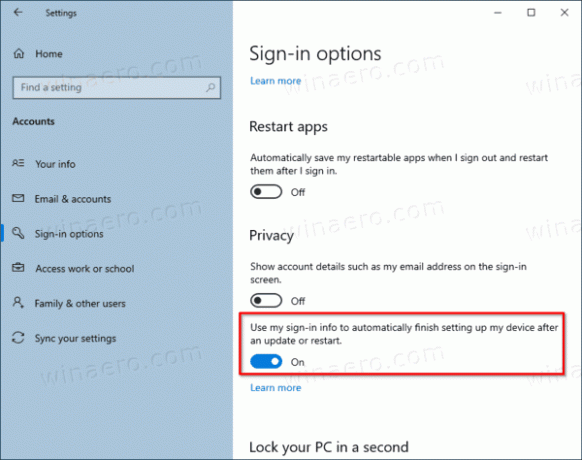
Ti si gotov.
Alternativno, možete uključiti ili isključiti ovu opciju pomoću podešavanja Registry.
Za uključivanje ili isključivanje koristite podatke za prijavu u registru
- Naći SID korisničkog računa za vaš korisnički račun. Možete otvoriti novi naredbeni redak i tip
wmic korisnički račun dobiti ime, domenu, sid. Zabilježite SID vrijednost.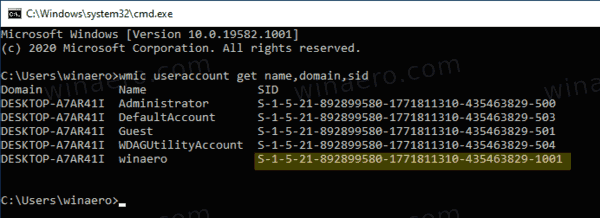
- Otvori Aplikacija Registry Editor.
- Idite na sljedeći ključ registra.
HKEY_LOCAL_MACHINE\SOFTWARE\Microsoft\Windows NT\CurrentVersion\Winlogon\UserARSO\Vaša SID vrijednost. Pogledajte kako doći do ključa registra jednim klikom. Ako nemate takav ključ, samo ga kreirajte. - S desne strane izmijenite ili stvorite novu 32-bitnu vrijednost DWORD Isključite se. Napomena: čak i ako jeste pokrenuti 64-bitni Windows i dalje morate stvoriti 32-bitnu DWORD vrijednost.
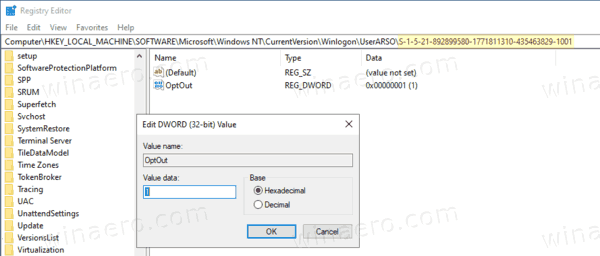
- Postavite njegovu vrijednost na 0 da biste omogućili opciju. Ovo je zadana vrijednost.
- Postavite njegovu vrijednost na 1 da biste onemogućili opciju.
- Da bi promjene koje je izvršio podešavanje Registry stupile na snagu, morate to učiniti ponovno pokrenite Windows 10.
Ti si gotov!
Konačno, možete koristiti opciju grupnih pravila ili podešavanje registra grupnih pravila. Prva metoda može se koristiti u izdanjima sustava Windows 10 koja dolaze s aplikacijom Local Group Policy Editor. Ako koristite Windows 10 Pro, Enterprise ili Education izdanje, tada je aplikacija Local Group Policy Editor dostupna u OS-u izvan kutije. Korisnici sustava Windows 10 Home mogu primijeniti podešavanje Registry.
Obje metode su detaljno objašnjene:
Konfigurirajte automatsku prijavu i zaključavanje nakon ponovnog pokretanja u sustavu Windows 10
To je to.
